Tác giả: Ths. Bùi Thị Oánh
Đơn vị: Công nghệ may
1. Giới thiệu chung
Trước đây, khi máy in sơ đồ chưa ra đời, người làm mẫu phải đi sơ đồ bằng tay, điều này rất mất thời gian và nhân lực. Chưa kể đến độ chính xác của mẫu sơ đồ không cao, thời gian lưu giữ mẫu không lâu. Từ khi máy in sơ đồ xuất hiện, đã giải quyết phần nào những vấn đề nói trên. Giờ đây, việc sử dụng máy vẽ sơ đồ ngành may giúp khâu chuẩn bị mẫu được thực hiện tối ưu hơn rất nhiều. Tuy nhiên trong quá trình sử dụng thực tế còn khá nhiều bất cập trong phương pháp in sơ đồ cơ bản như mẫu xuất ra in chia làm nhiều file, không tiết kiệm, không thể xắp xếp theo đúng yêu cầu người sử dụng.
Hiện tại, nhiều sinh viên đang gặp khó khăn với vấn đề in mẫu trong quá trình làm bài tập lớn, đồ án hay khoá luận…do cách in cơ bản chưa nhanh, chưa tiết tiệm giấy. Bài viết này là một gợi ý cho những doanh nghiệp, giảng viên, sinh viên thêm một phương pháp để có thể in mẫu nhanh, tiết kiệm giấy trên phần mềm Gerber V9. Bài viết này có thể áp dụng cách in mẫu nhanh và tiết kiệm giấy cho tất cả các phiên bản khác của phần mềm Gerber Accumark.
2. Cách cài đặt và in mẫu nhanh trong PDS trên phần mềm Gerber V9
2.1. Cài đặt cơ sở dữ liệu
Cách cài đặt cơ sở dữ liệu được giới thiệu chi tiết trong giáo trình Tin học ứng dụng ngành may [1] và đáp ứng nhu cầu nghiên cứu và tham khảo của sinh viên ngành công nghệ May – Trường Đại học công nghiệp Dệt May Hà Nội.
2.2. Nhận mẫu in
Bước 1. Chọn miền cần nhận mẫu (Chuột trái 2 lần vào miền cần nhận mẫu in) > Vào File > Chọn Import Zip…
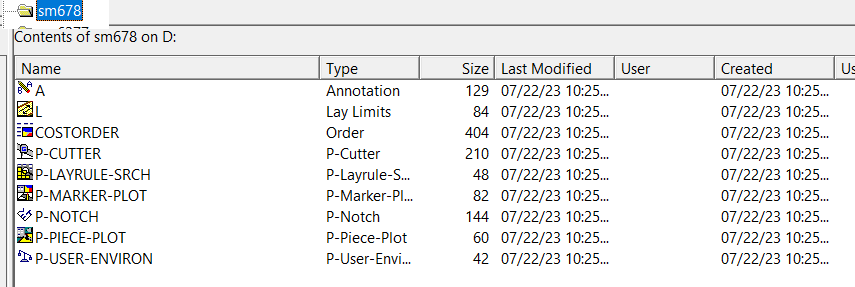
Hình 1. Bảng hiển thị miền nhận mẫu
Hình 2. Bảng hiển thị đường dẫn giải nén mẫu
Bước 2. Chọn đường dẫn đến miền lưu giữ để giải nén mẫu > Open > OK > OK
Hình 3. Bảng hiển thị đường dẫn đến miền lưu giữ mẫu
2.3. Cài đặt đường dẫn in mẫu
Bước 1. Mở Accumark Explorer > Menu View > Process Preferences > Plot Processing > Piece Plot Options
Hình 4. Bảng hiển thị đường dẫn cài đặt in mẫu
Bước 2. Thiết lập phần in sơ đồ
- Tại mục File type: chọn HPGL
- Mục Bundles by: chọn Marker
- Mục Destination File: bấm vào biểu tượng ... tùy chỉnh
đường dẫn đến Folder lưu trữ file in HPGL của sơ đồ
Gerber > OK
- Mục File Name: chọn Long Filename (tên có nhiều kí
tự dài, như tên sơ đồ của Gerber)
- Mục File Extension: chọn Use Specified Extension và
điền đuôi muốn in
- Chọn OK.
Hình 5. Bảng hiển thị thiết lập cài đặt trước khi in sơ đồ
2.4. Cài đặt môi trường làm việc trong PDS
Nội dung cài đặt môi trường làm việc trong
PDS gồm 4 nội dung: General, Display
Color, Paths [1].
Hình 6. Thiết lập cài đặt môi trường làm việc trong PDS
Để có thể in mẫu trực tiếp trong PDS chúng ta cần cài đặt thêm nội dung in mẫu trong cửa sổ Plot cụ thể như sau:
(1) Piece Plot Parameter: Lựa chọn bảng tham số mẫu cần in
(2) Annotation Table: Lựa chọn bảng quy định ghi chú khi in
(3) Tại dòng Stacking (Xếp chồng): Lựa chọn kiểu in ABS
(4) Plot Grade Sizes to Use: chọn Display (In mẫu, cỡ theo hiển thị mẫu trên PDS cũng như có thể xuất nhiều mẫu cùng 1 file in)
(5) Plotter Address: Chọn DOS FILE in theo đường dẫn đã cài đặt
(6) Plot Group as Single Output (HPGL/DXF/DOS File): đường dẫn để in
> Chọn Apply > OK để xác nhận cài đặt in trong PDS.
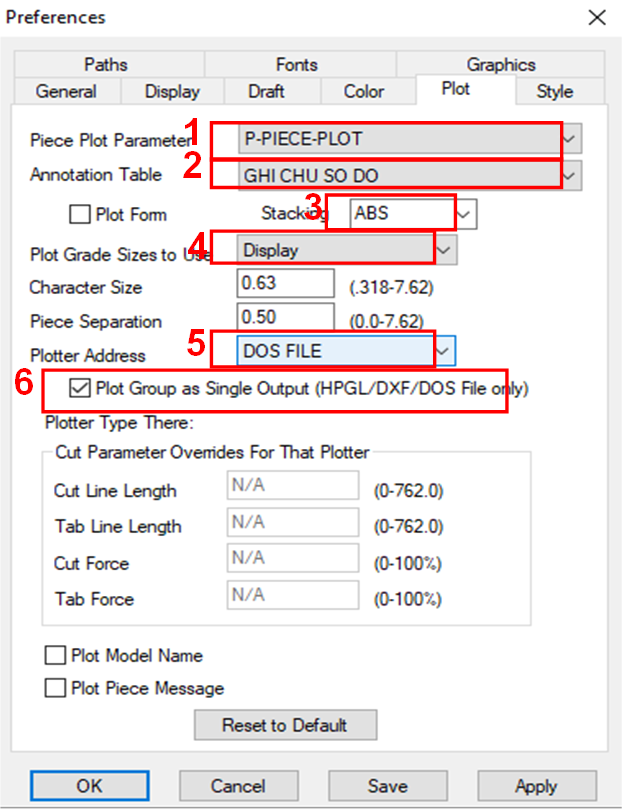
Hình 7. Bảng hiển thị thiết lập cài đặt in mẫu Plot
2.5. Mở và xắp xếp mẫu in trong PDS
Bước 1. Mở mẫu trong PDS > Chọn File > Open để mở mẫu trong PDS và gọi chi tiết cần in xuống màn hình
Hình 8. Bảng hiển thị mở mẫu trong PDS
Bước 2. Xắp xếp chi tiết in trong PDS
- Tiến hành xắp xếp các chi tiết trên PDS sao cho đúng ý đồ in (chi tiết nào in trước, in sau, những chi tiết thân sau, cầu vai, chân cổ, bản cổ cần mở đôi trước, chi tiết cần khoảng cách…)
- Lựa chọn hiển thị đường may, các cỡ (nếu cần in mẫu lồng).
- Chú ý: Diện tích xắp xếp chi tiết không vượt quá khổ máy in.
Hình 9. Bảng hiển thị xắp xếp chi tiết in trong PDS
2.6. Chức năng in nhanh trong PDS
2.6.1. In nhiều mẫu đơn trên PDS
Chọn File > Plot > chuột trái vào màn hình khoanh chọn toàn bộ chi tiết (Hoặc bấm trái chọn 1 chi tiết in > nhấn phải chuột chọn Select all để chọn tất cả các chi tiết in) > phải chuột chọn OK > xuất hiện Patten Design > OK [2].
Hình 10. Bảng hiển thị khoanh chọn toàn bộ chi tiết xuất sang sơ đồ
Kết quả file in các chi tiết được xuất sang máy in
Hình 11. Bảng hiển thị các chi tiết được xuất sang máy in
- Cách thực hiện in mẫu lồng như mẫu đơn chỉ khác khi in mẫu lồng cần hiển thị tất cả các cỡ trước khi in trong PDS bằng cách chọn lệnh Grade > All Sizes > chọn các chi tiết cần in các cỡ để hiển thị mẫu lồng trên PDS [2].
* Lưu ý: đối với in mẫu lồng 1 hay nhiều chi tiết cần ẩn đường may để tránh nhìn hình rối
Hình 12. Bảng hiển thị chi tiết hiển thị nhảy mẫu
Chọn File > chọn Plot > chuột trái vào màn hình khoanh chọn toàn bộ chi tiết (Hoặc bấm trái chọn 1 chi tiết in sau đó nhấn phải chuột chọn Select all để chọn tất cả các chi tiết in) > phải chuột chọn OK
Hình 13. Bảng hiển thị chi tiết được xuất sang máy in
3. Kết luận
Hiện nay hãng Gerber có hướng dẫn cách in mẫu, sơ đồ cơ bản khá rõ ràng tuy nhiên nó chưa tiết kiệm được nguyên liệu và in mẫu chậm. Trong bài viết này, tác giả trình bày phương pháp in mẫu khác với in cơ bản phổ biến hiện nay trên phần mềm Gerber nhưng giúp người làm mẫu có thể in mẫu nhanh chóng, hiệu quả và tiết kiệm hơn. Phương pháp in mẫu mới cũng giúp người thực hiện có thể kiểm tra mẫu trước khi in, xắp xếp mẫu in đúng ý đồ, đúng yêu cầu và có thể in cùng 1 lúc nhiều mẫu, nhiều cỡ mà không cần phải lập tác nghiệp. Do mẫu in có thể chuyển trực tiếp sang máy in cùng 1 file lên tiết kiệm giấy in, thời gian in, có thể nhìn được tất cả các cỡ trước và so sánh với mẫu sau in. Hi vọng, với bài viết này sẽ phần nào giúp ích cho các doanh nghiệp, giảng viên, sinh viên biết thêm phương pháp in nhanh khác, góp phần tăng thêm kiến thức, sự tự tin khi làm về phần mềm Gerber trên máy tính.
4. Tài liệu tham khảo
[1] Trường Đại học Công nghiệp Dệt May Hà Nội, Trần Thị Vân, Ngô Ngọc Hải - Giáo trình tin học ứng dụng ngành may (2022) – Giáo trình nội bộ
[2] Pattern Making User Guide, Gerber, Gerber Technology.
[3] Tài liệu học tập tin học ứng dụng ngành may 2.